Comment renommer un onglet de feuille de calcul dans Excel 2013
Les feuilles de calcul dans Microsoft Excel 2013 sont identifiées par de petits onglets en bas de la fenêtre. Le schéma de dénomination par défaut est Sheet1, Sheet2, Sheet3, etc., ce qui peut prêter à confusion lorsque vous travaillez avec plusieurs onglets. Une façon simple de résoudre ce problème consiste à apprendre à renommer un onglet de feuille de calcul dans Excel 2013. Cela facilitera pour vous et toute personne consultant votre fichier Excel la recherche des informations dont ils ont besoin, ou lorsque vous utilisez des formules qui référencent des données sur d'autres feuilles.
L'utilisation et l'organisation des onglets dans Microsoft Excel est l'un des meilleurs moyens de séparer les données dans différentes zones, et cette séparation sera considérablement améliorée après avoir commencé à appliquer des noms plus utiles à ces feuilles de calcul.
Renommer un onglet de feuille de calcul dans Excel 2013
Lorsque vous renommez vos onglets de feuille de calcul, il est également utile de supprimer également les feuilles de calcul vides ou non pertinentes. Cet article vous montrera comment.
Étape 1: ouvrez le fichier Excel contenant les onglets de feuille de calcul que vous souhaitez renommer.
Étape 2: localisez les onglets en bas de la fenêtre.

Étape 3: cliquez avec le bouton droit sur un onglet que vous souhaitez renommer, puis sélectionnez l'option Renommer .
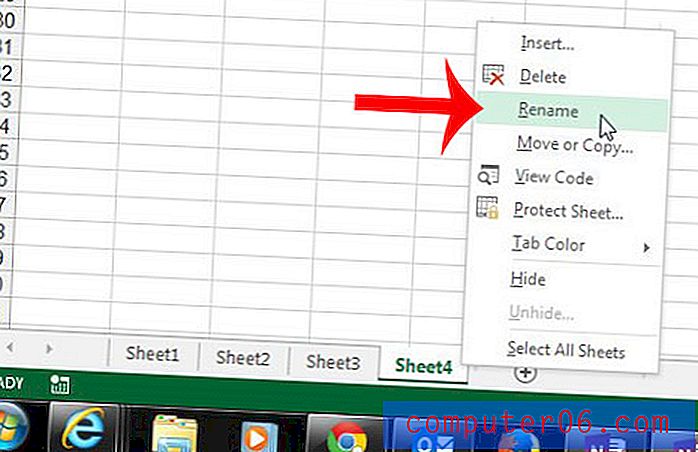
Étape 4: Tapez le nouveau nom de l'onglet de la feuille de calcul, puis appuyez sur Entrée sur votre clavier lorsque vous avez terminé.
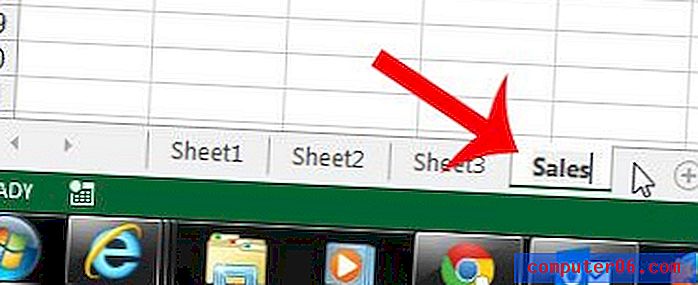
Les onglets de feuille de calcul peuvent également être renommés en accédant à l'onglet Accueil du ruban de navigation
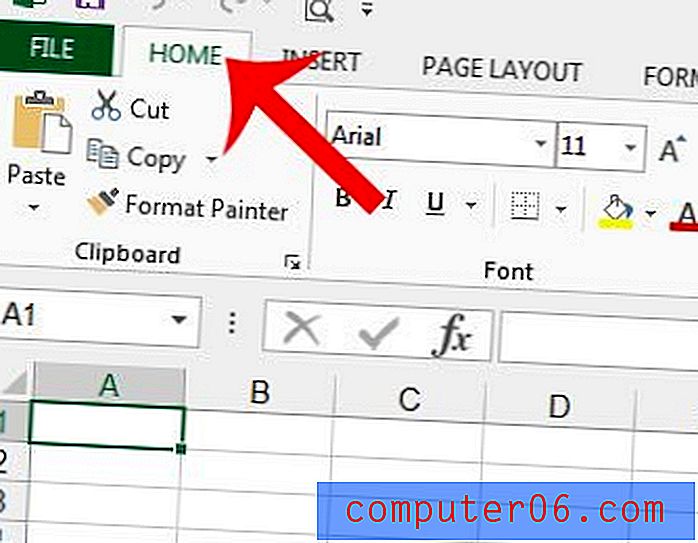
Cliquez ensuite sur le bouton Format et sélectionnez l'option Renommer la feuille .
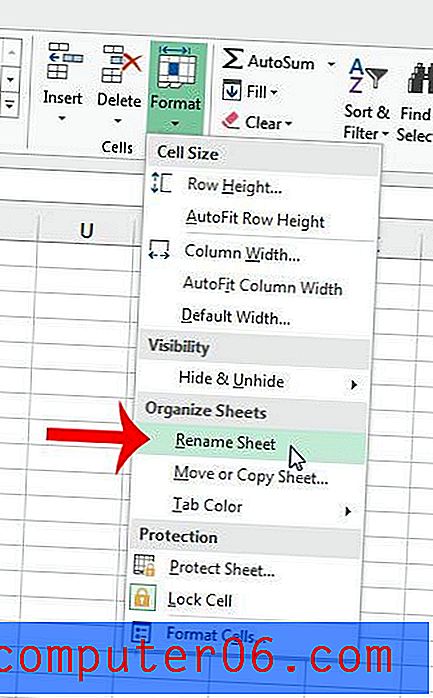
Si vous avez un très grand nombre de feuilles de calcul différentes, les renommer peut ne pas suffire pour rendre certaines informations faciles à trouver. Vous pouvez également modifier la couleur d'un onglet de feuille de calcul pour faciliter sa localisation.



